Màn hình máy tính là nơi bạn nhìn thấy mỗi ngày khi làm việc hoặc giải trí, và việc cài đặt một hình nền đẹp mắt không chỉ giúp tạo cảm giác hứng thú mà còn thể hiện cá tính riêng. Tùy vào hệ điều hành bạn đang sử dụng, cách thay đổi ảnh nền sẽ có những bước khác nhau, nhưng nhìn chung đều rất đơn giản và nhanh chóng. Cùng meovatcuocsong tìm hiểu trong bài viết dưới đây
Vì sao nên cài đặt ảnh nền máy tính theo sở thích?
Ảnh nền không đơn thuần chỉ là hình ảnh trang trí mà còn mang ý nghĩa tinh thần. Một tấm hình yêu thích, một bức ảnh kỷ niệm hoặc hình minh họa đầy màu sắc có thể tạo cảm hứng làm việc, giảm căng thẳng và giúp bạn cảm thấy gần gũi hơn với chiếc máy tính.
Ngoài ra, việc thay đổi hình nền định kỳ cũng mang lại cảm giác mới mẻ, giúp tránh sự nhàm chán khi phải nhìn màn hình mỗi ngày. Nhiều người còn chọn ảnh nền mang yếu tố phong thủy, màu sắc phù hợp với cung mệnh để tạo cảm giác may mắn và tích cực.
Một số hình ảnh làm hình nền máy tính đẹp

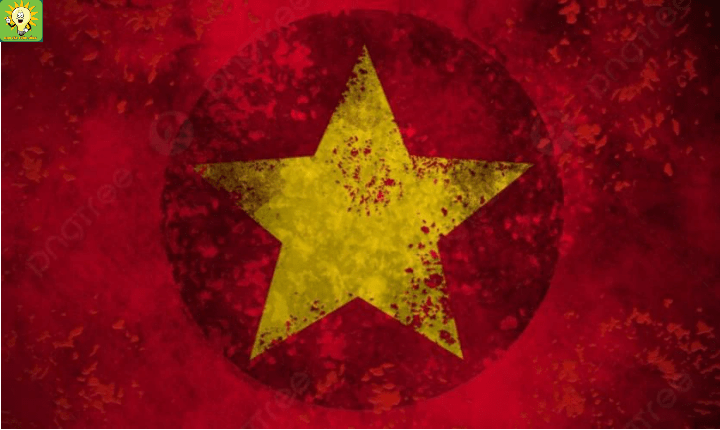

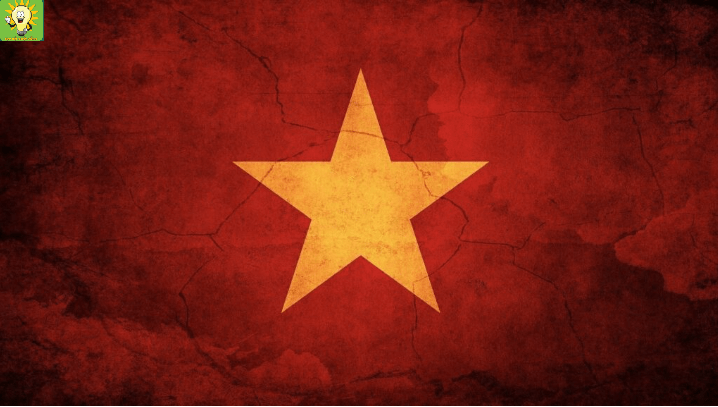





















Cách cài đặt ảnh nền trên máy tính Windows
Windows là hệ điều hành phổ biến nhất hiện nay và việc thay đổi ảnh nền trên hệ thống này rất dễ dàng. Bạn có thể sử dụng ảnh có sẵn trong máy hoặc tải về từ internet.
Cách đổi ảnh nền trực tiếp từ Desktop
-
Mở máy tính và về màn hình Desktop.
-
Nhấp chuột phải vào khoảng trống bất kỳ trên Desktop.
-
Chọn “Personalize” (Cá nhân hóa).
-
Trong mục “Background” (Hình nền), chọn “Picture” (Hình ảnh).
-
Nhấp “Browse” (Duyệt) để chọn ảnh từ máy tính.
-
Sau khi chọn ảnh, hệ thống sẽ tự động áp dụng làm nền màn hình.
Cách đổi ảnh nền bằng Settings (Cài đặt)
-
Nhấn tổ hợp phím Windows + I để mở “Settings”.
-
Chọn mục Personalization (Cá nhân hóa).
-
Vào phần Background và chọn kiểu hiển thị: Ảnh tĩnh, trình chiếu hoặc màu đơn.
-
Nếu chọn ảnh tĩnh, nhấp Browse để chọn ảnh.
-
Nếu muốn ảnh nền tự thay đổi, chọn Slideshow và chọn thư mục chứa ảnh.
Cách cài đặt ảnh nền trên macOS
Với người dùng MacBook hoặc iMac, Apple cung cấp nhiều cách để đổi ảnh nền, từ sử dụng hình mặc định đến tải ảnh bên ngoài.
Cách đổi hình nền nhanh từ Finder
-
Mở Finder và tìm tới ảnh bạn muốn đặt làm nền.
-
Nhấp chuột phải vào ảnh.
-
Chọn Set Desktop Picture (Đặt làm ảnh nền).
Cách đổi hình nền từ System Preferences
-
Nhấp vào logo Apple ở góc trái màn hình.
-
Chọn System Preferences (Tùy chọn hệ thống).
-
Nhấn Desktop & Screen Saver.
-
Chọn ảnh mặc định hoặc nhấn dấu “+” để thêm ảnh từ máy.
-
Ảnh sẽ được áp dụng ngay lập tức.
Cách chọn ảnh nền đẹp và phù hợp
Một tấm ảnh nền đẹp không nhất thiết phải quá màu mè, mà nên hài hòa với thói quen và công việc của bạn. Nếu là dân thiết kế, bạn có thể chọn hình ảnh sáng tạo, nhiều màu sắc để khơi gợi cảm hứng. Nếu thường làm việc với nhiều cửa sổ, một ảnh nền tối giản sẽ giúp giao diện gọn gàng hơn.
Ngoài ra, bạn nên chọn ảnh có độ phân giải phù hợp với màn hình để tránh bị mờ hoặc vỡ hình. Ví dụ, màn hình Full HD nên chọn ảnh 1920×1080, còn màn hình 4K nên chọn ảnh tối thiểu 3840×2160.
Một số nguồn tải ảnh nền chất lượng cao
Nếu chưa tìm được ảnh ưng ý, bạn có thể tải ảnh nền từ các trang web chia sẻ miễn phí như:
-
Unsplash.com – Kho ảnh chất lượng cao, đa dạng chủ đề.
-
Pexels.com – Nhiều ảnh sáng tạo, phong cách độc đáo.
-
WallpaperAccess.com – Chuyên cung cấp ảnh nền cho desktop và điện thoại.
Các trang này cho phép tải ảnh miễn phí với độ phân giải cao, đảm bảo khi áp dụng làm nền vẫn sắc nét.
Mẹo để ảnh nền trở nên ấn tượng hơn
Ngoài việc chọn ảnh đẹp, bạn có thể tùy chỉnh cách ảnh hiển thị như Fill, Fit, Stretch để phù hợp với tỉ lệ màn hình. Một số người còn kết hợp ảnh nền với tiện ích hiển thị thời gian, thời tiết hoặc câu trích dẫn để tạo sự sinh động.
Với Windows, bạn có thể sử dụng ứng dụng Wallpaper Engine để đặt ảnh nền động, hoặc trên macOS có thể dùng Dynamic Wallpapers để thay đổi hình nền theo thời gian trong ngày.
Kết luận
Cài đặt ảnh nền máy tính là thao tác đơn giản nhưng mang lại nhiều lợi ích về mặt thẩm mỹ và cảm xúc. Chỉ với vài bước cơ bản, bạn đã có thể biến màn hình của mình thành không gian cá nhân hóa, giúp mỗi lần bật máy đều là một trải nghiệm thú vị. Dù dùng Windows hay macOS, điều quan trọng là chọn ảnh phù hợp với sở thích, độ phân giải chuẩn để hình ảnh luôn sắc nét.
